Elsker det eller hader det, Twitter har introduceret et nyt brugergrænseflade på tværs af alle sine platforme, herunder Android, iOS og internettet. Twitter hævder, at dette er gjort for at gøre det mere intuitivt og brugervenligt, især for nye brugere. Som enhver loyal bruger, der afskyr enhver ændring, hadede jeg det, da jeg først så det. Men hvis jeg er ærlig over for dig, er det nye redesignede brugergrænseflade vokset på mig, siden jeg begyndte at bruge det. Jeg forstår dog, at det måske ikke er tilfældet med nogle af jer derude. Selvom der ikke er nogen mulighed for at vende tilbage til den ældre brugergrænseflade i Twitters iOS- og Android-app, kan du gøre det på webversionen, hvis du kører Chrome. Så hvis du er en person, der hader det nye brugergrænseflade og vil have Twitters gamle brugergrænseflade tilbage,der er en løsning, der får det gjort. Før vi fortæller dig, hvordan du kan vende tilbage til det gamle brugergrænseflade, lad os se et kort kig på, hvad alle har ændret sig med dette nye redesign.
Hvad der har ændret sig?
Den første ting, du vil bemærke, når du logger ind på din Twitter-konto er, at alt er afrundet. Dit profilbillede er rundt, ligesom andre vises på din tidslinje.
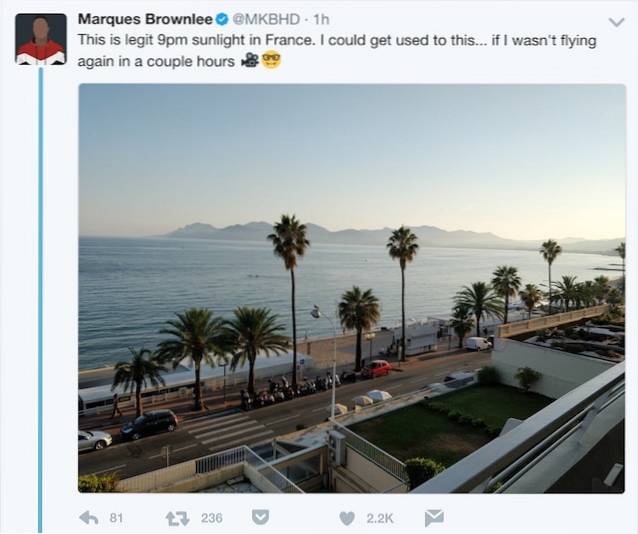
Også alle de knapperne har nu tyndere konturer giver dem et mere iOS-lignende udseende. Jeg må sige, at knapperne ser renere ud end før. Den største ændring i knapikonet er udført på svarsknappen. Nu, i stedet for at ligne et returnøglesymbol, ligner det en taleboble. Se selv, om du kan se forskellene. Ovenstående billede viser den ældre brugergrænseflade, mens nedenstående viser den nye.
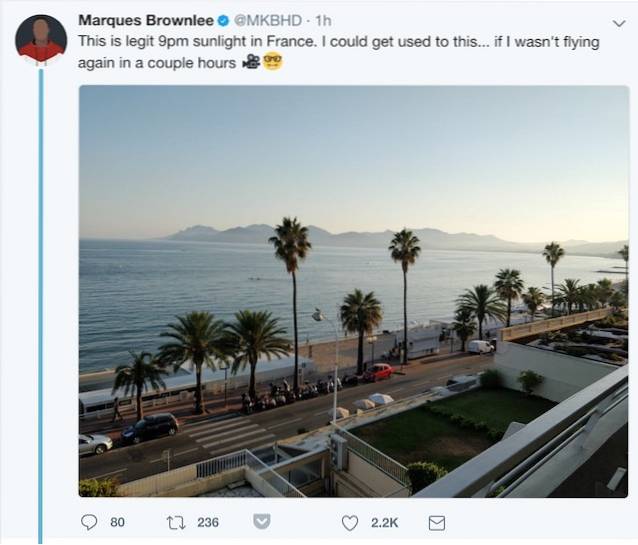
Sådan vender du tilbage til den ældre Twitter-brugergrænseflade
Vi har tidligere dækket en masse seje Chrome-udvidelser. De giver Chrome en ægte fordel i forhold til de andre browsere og har gjort det til browservalg for de fleste mennesker derude. Hvorfor nævner vi udvidelser her, spørger du? Fordi vi vil bruge en til at nå vores mål.
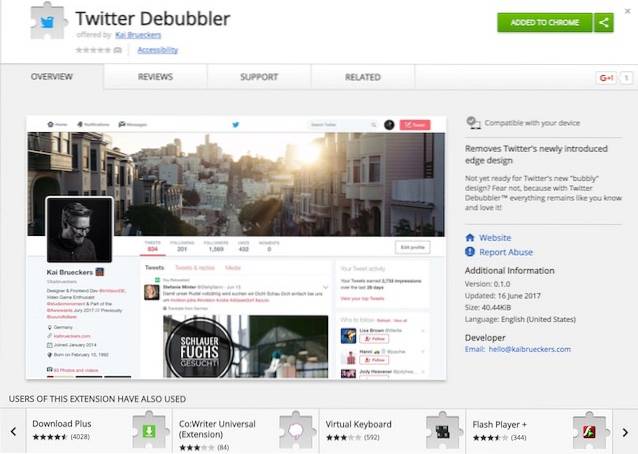
For at vende tilbage til den ældre brugergrænseflade skal du bare besøge dette link og installer Twitter Debubbler Extension. Det er det, log ind nu på din Twitter-konto, eller opdater bare siden, hvis du allerede er logget ind og voila, du har lige aktiveret det ældre Twitter UI i din browser. For at skifte mellem det gamle og nye brugergrænseflade skal du bare gå til Indstillinger> Udvidelser> Twitter Debubbler og aktivere eller deaktivere det i henhold til dit krav.
SE OGSÅ: 8 bedste Twitter-apps til tredjeparter til iOS og Android
Vend tilbage til den ældre Twitter UI i Chrome
Hvis du læser denne artikel, er der stor sandsynlighed for, at du hader det nye Twitter UI. Men jeg vil gerne bede jer om at give det en chance. Brug udvidelsen til blot at skifte mellem begge brugergrænsefladerne og fortæl os i kommentarerne, holder du dig til den gamle, eller var den nye i stand til at vinde dit hjerte.
 Gadgetshowto
Gadgetshowto



